Introducción
Este documento describe cómo configurar Syslog dentro del Firepower Device Manager (FDM).
Prerequisites
Requirements
Cisco recomienda que tenga conocimiento sobre estos temas:
- Firepower Threat Defense
- Servidor Syslog que ejecuta Syslog Software para recopilar datos
Configuraciones
Paso 1. En la pantalla principal del Firepower Device Manager, seleccione Logging Settings en System Settings en la esquina inferior derecha de la pantalla.
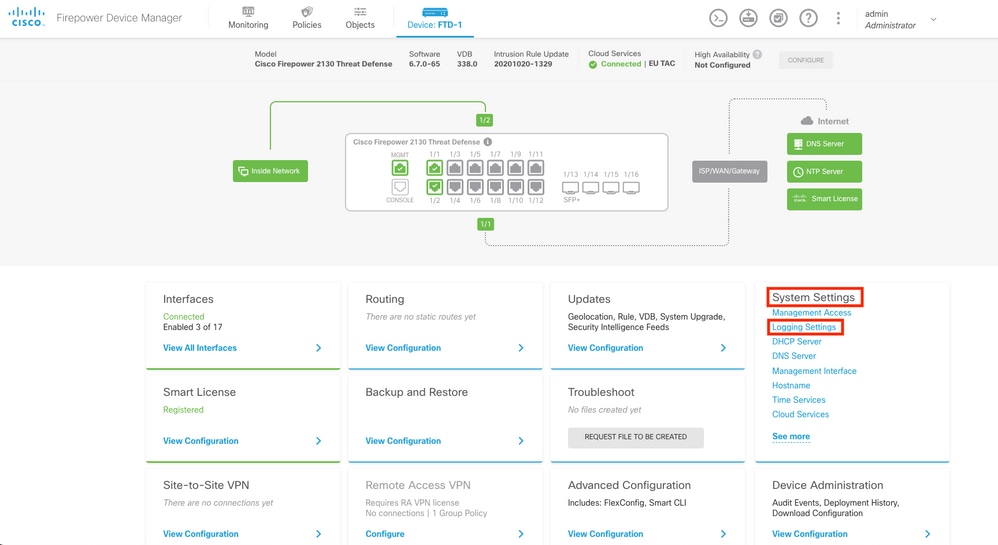
Paso 2. En la pantalla System Settings, seleccione Logging Settings en el menú de la izquierda.

Paso 3. Establezca el interruptor de alternancia Data Logging, seleccione el signo + bajo Syslog Servers.
Paso 4. Seleccione Add Syslog Server. Alternativamente, puede crear el objeto Syslog Server en Objects - Syslog Servers.
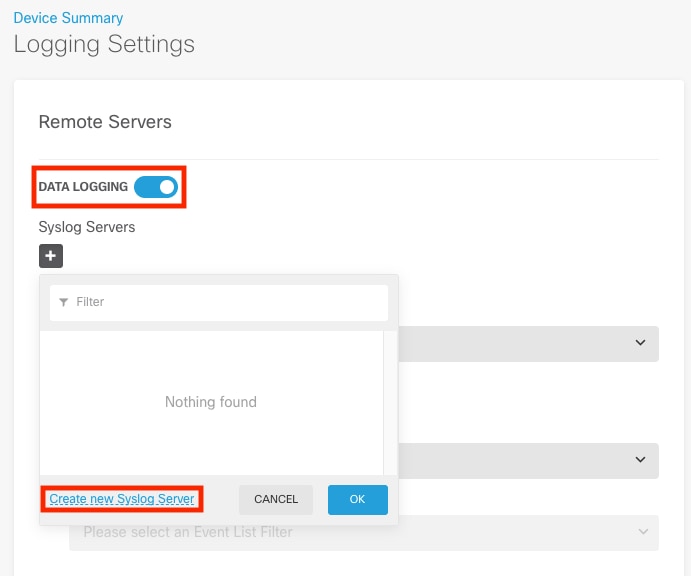
Paso 5. Introduzca la dirección IP del servidor Syslog y el número de puerto. Seleccione el botón de opción de Interfaz de datos y haga clic en Aceptar.
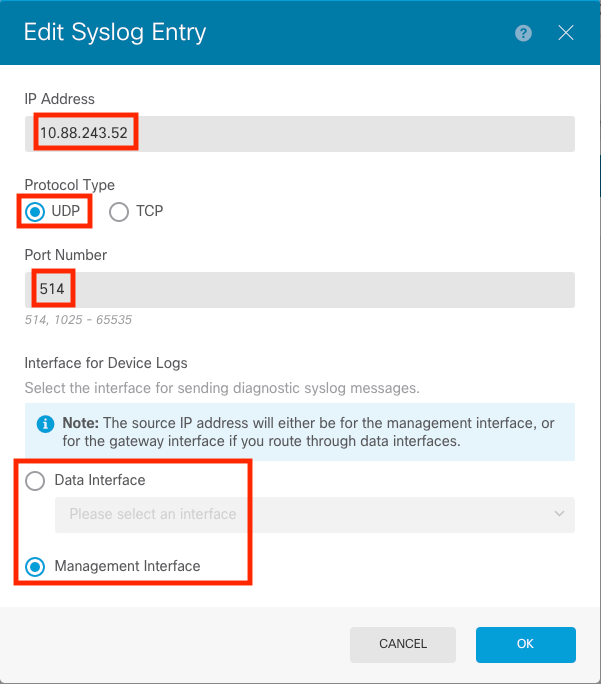
Paso 6. Seleccione el nuevo servidor Syslog y haga clic en Aceptar.
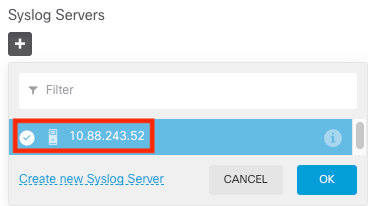
Paso 7. Seleccione el nivel de gravedad para filtrar con el botón de opción all events (todos los eventos) y seleccione el nivel de registro que desee.
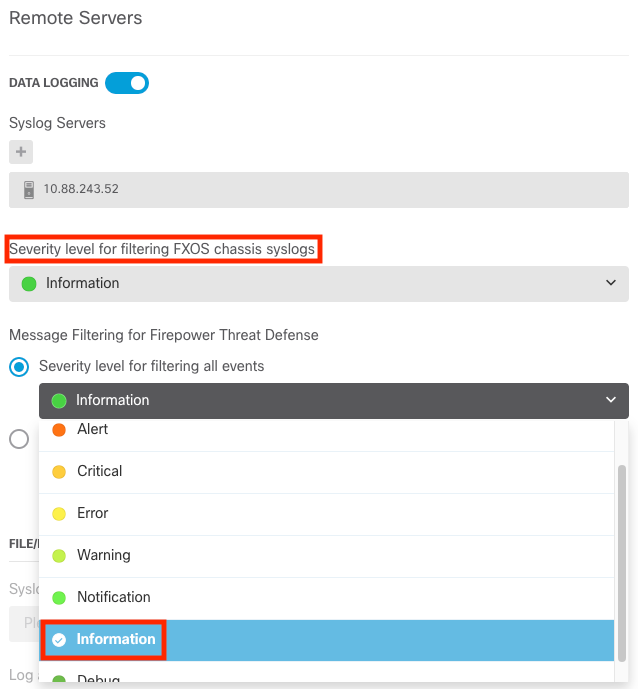
Paso 8. Haga clic en Save en la parte inferior de la pantalla.

Paso 9. Compruebe que la configuración se ha realizado correctamente.
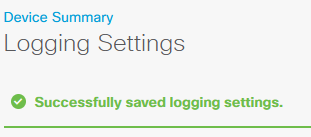
Paso 10. Implementar la nueva configuración.

Y

OPCIONAL.
Además, las reglas de control de acceso de la política de control de acceso se pueden configurar para iniciar sesión en el servidor Syslog:
Paso 1. Haga clic en Policies en la parte superior de la pantalla.

Paso 2. Pase el ratón sobre el lado derecho de la regla ACP para agregar el registro y seleccione el icono del lápiz.
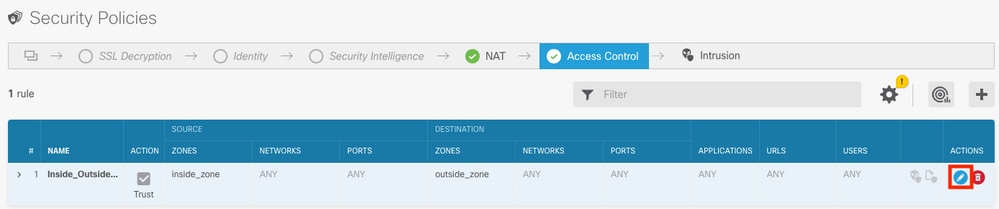
Paso 3. Seleccione la ficha Logging, Select the radio button for At End of Connection, Select the drop-down arrow under Select a Syslog Alert Configuration, select the Syslog Server y click OK.
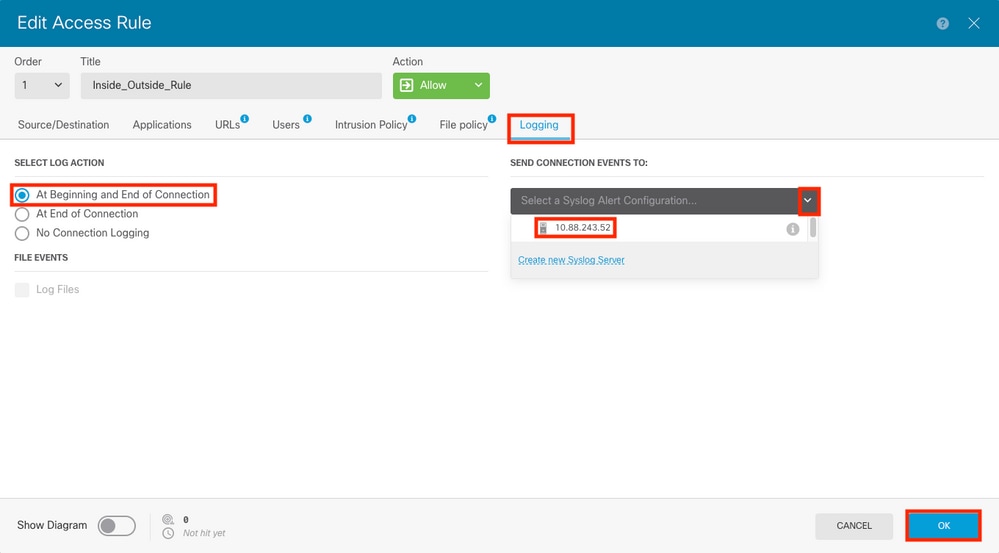
Paso 4. Implemente los cambios de configuración.
Verificación
Paso 1. Una vez completada la tarea, verifique la configuración en el Modo de suspensión CLI de FTD con el comando show running-config logging.
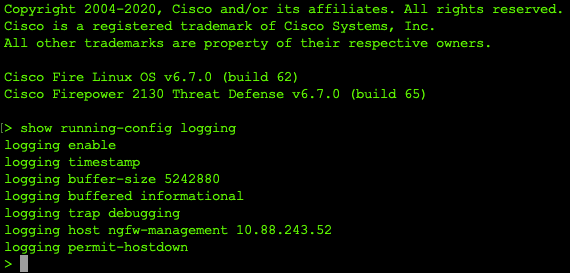
Paso 2. Desplácese hasta el servidor Syslog y compruebe que la aplicación del servidor Syslog acepta los mensajes de Syslog.
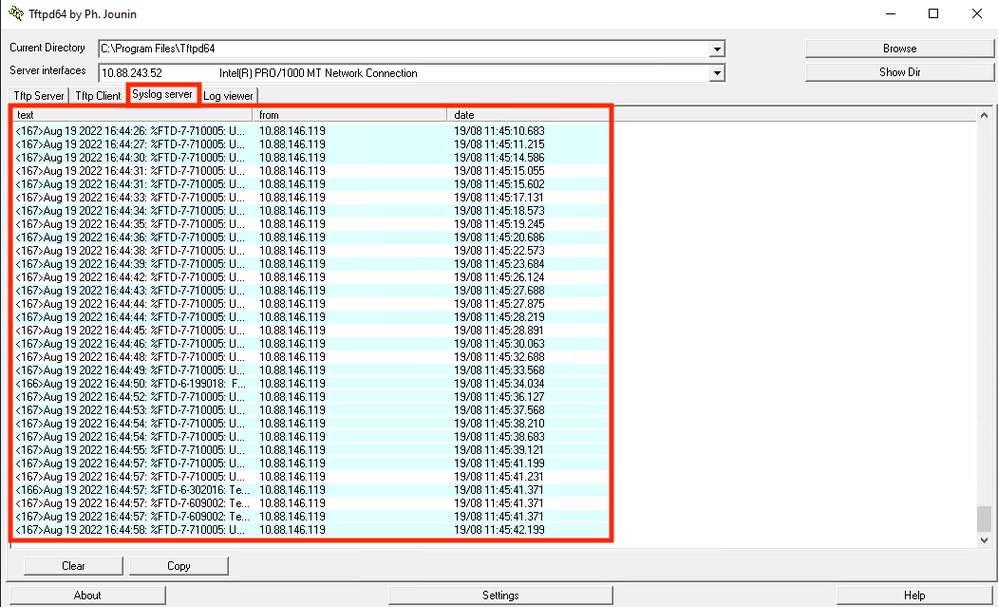
Troubleshoot
Paso 1. Si los mensajes Syslog de la aplicación Syslog generan algún mensaje, realice una captura de paquetes desde la CLI de FTD para comprobar si hay paquetes. Ingrese el comando system support diagnostic-cli en la indicación de clish para cambiar del modo Clish a Lina.
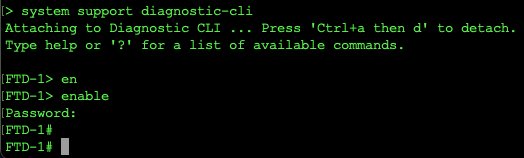
Paso 2. Cree una captura de paquetes para su udp 514 (o tcp 1468 si utilizó tcp)
Paso 3. Verifique que la comunicación llegue a la tarjeta de interfaz de red en el servidor Syslog. Utilice Wireshark u otro paquete que capture la utilidad cargada. Haga doble clic en la interfaz de Wireshark para que el servidor Syslog inicie la captura de paquetes.
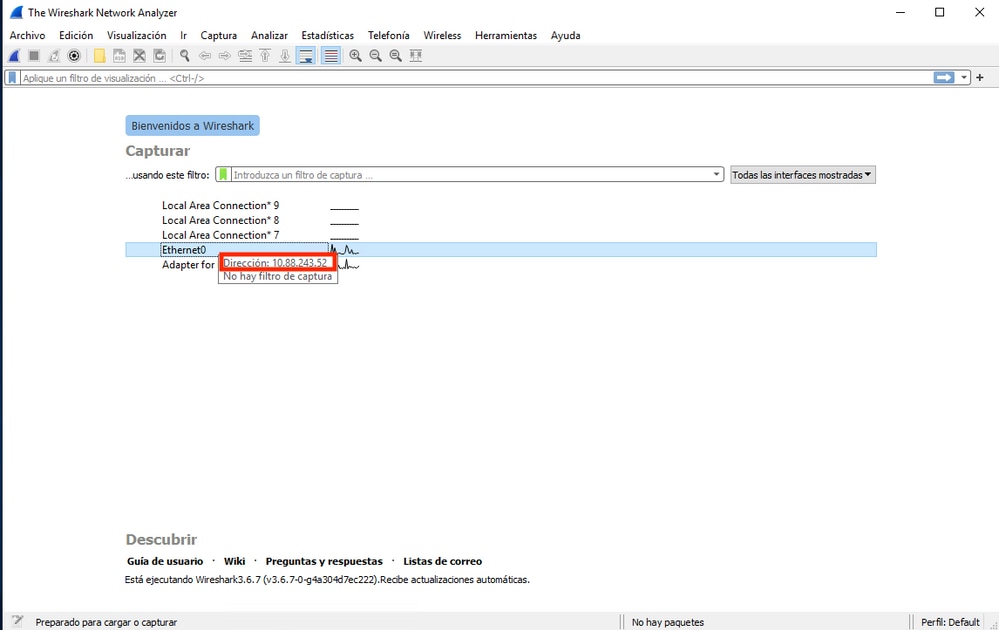
Paso 4. Establezca un filtro de visualización en la barra superior para udp 514; escriba udp.port==514 y seleccione la flecha situada a la derecha de la barra. Desde la salida, verifique que los paquetes puedan llegar al servidor Syslog.
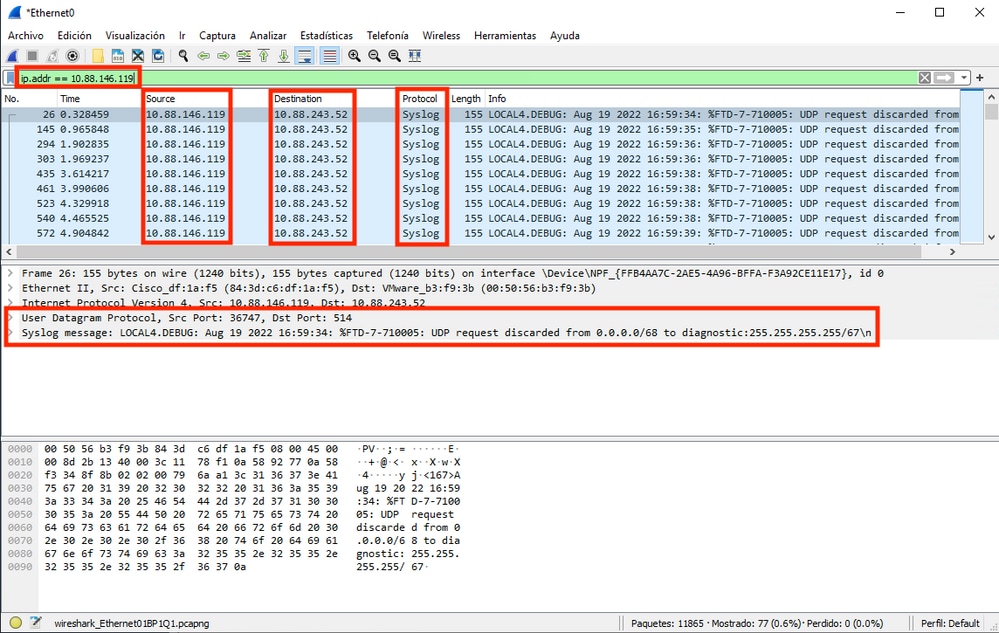
Paso 5. Si la aplicación de servidor Syslog no muestra los datos, solucione el problema en la aplicación de servidor Syslog. Asegúrese de utilizar el protocolo correcto, udp/tcp y el puerto correcto, 514/1468.
Información Relacionada
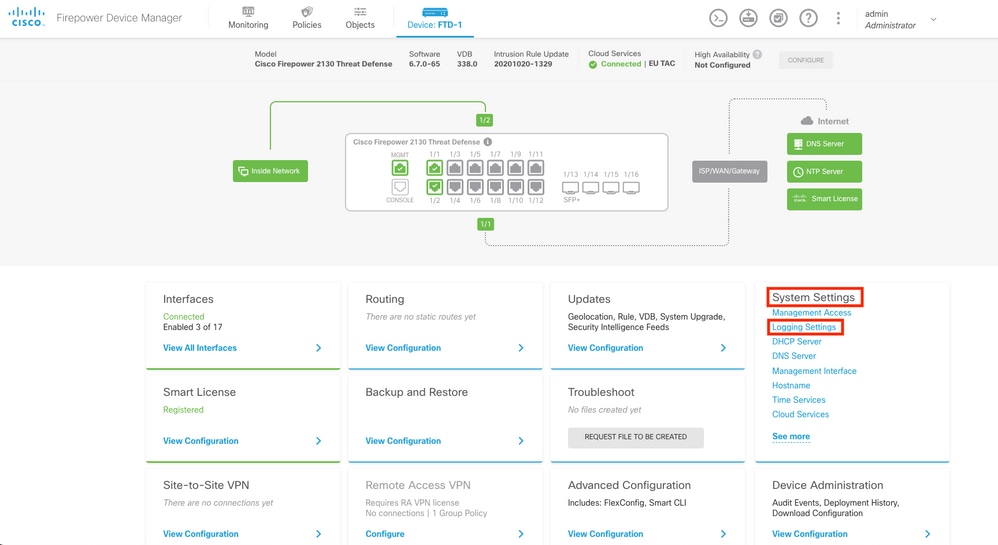

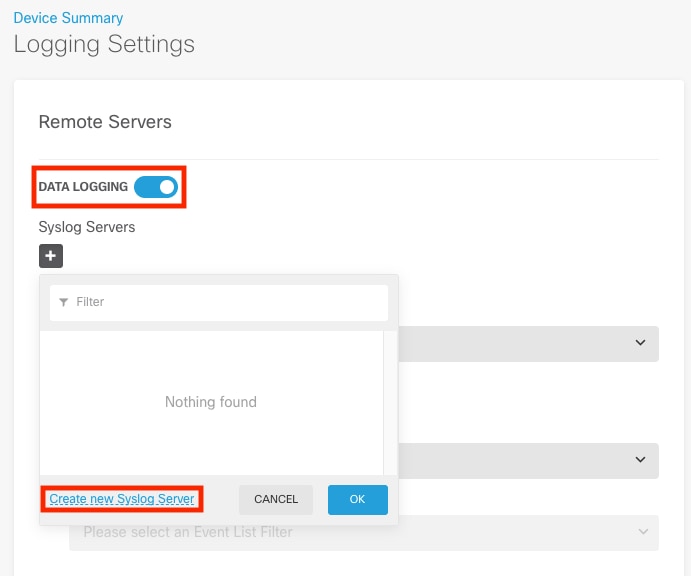
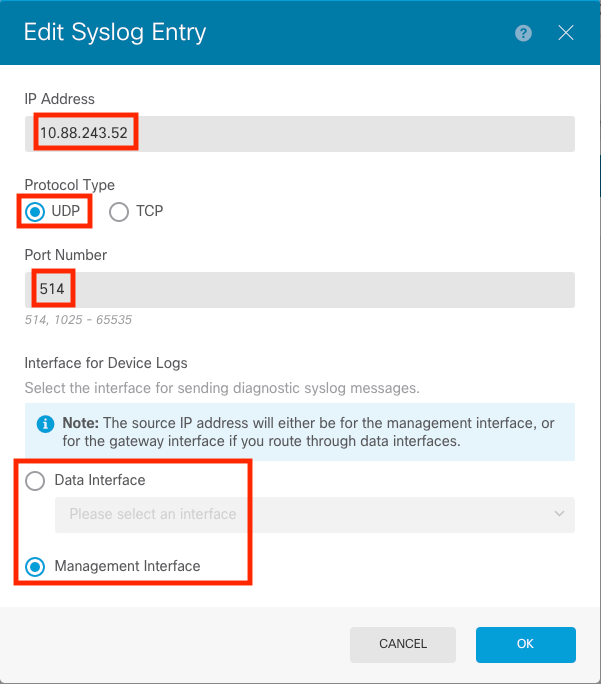
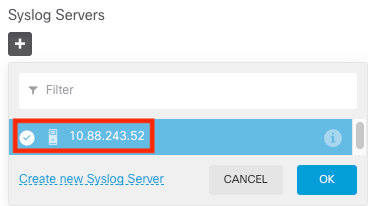
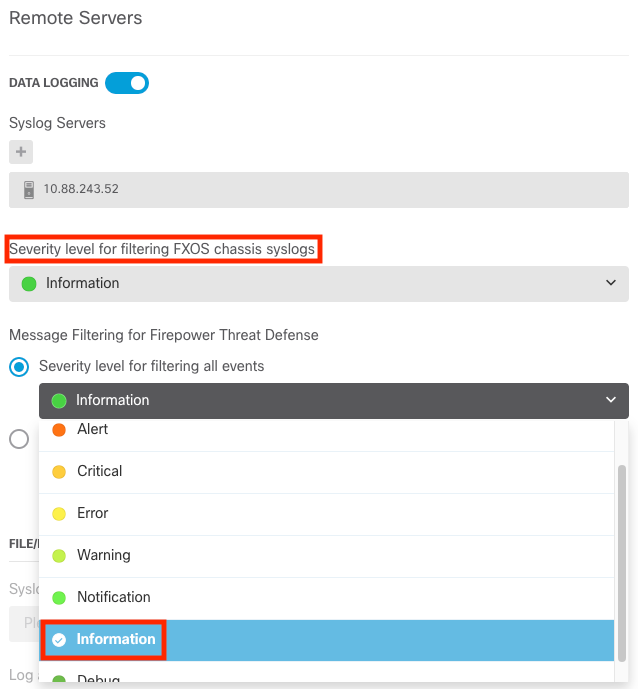

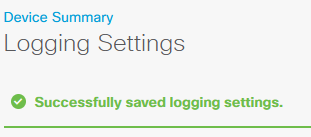



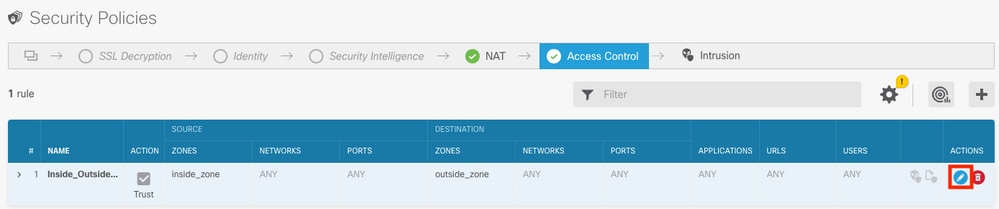
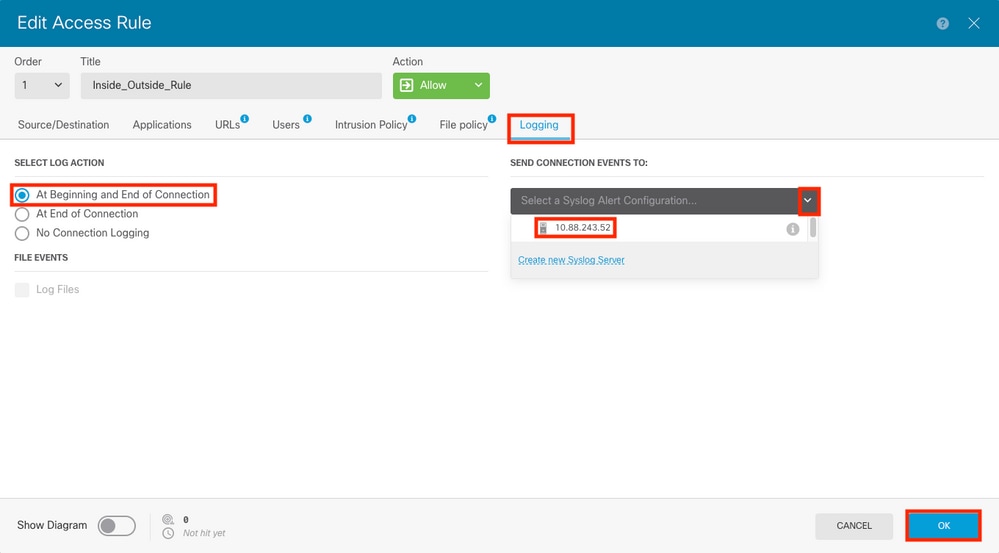
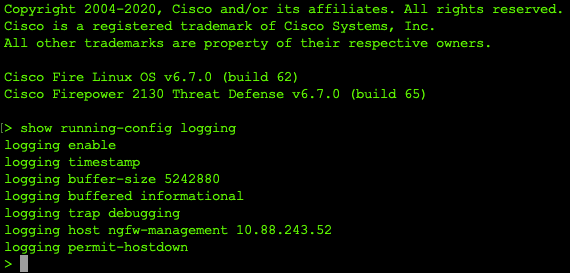
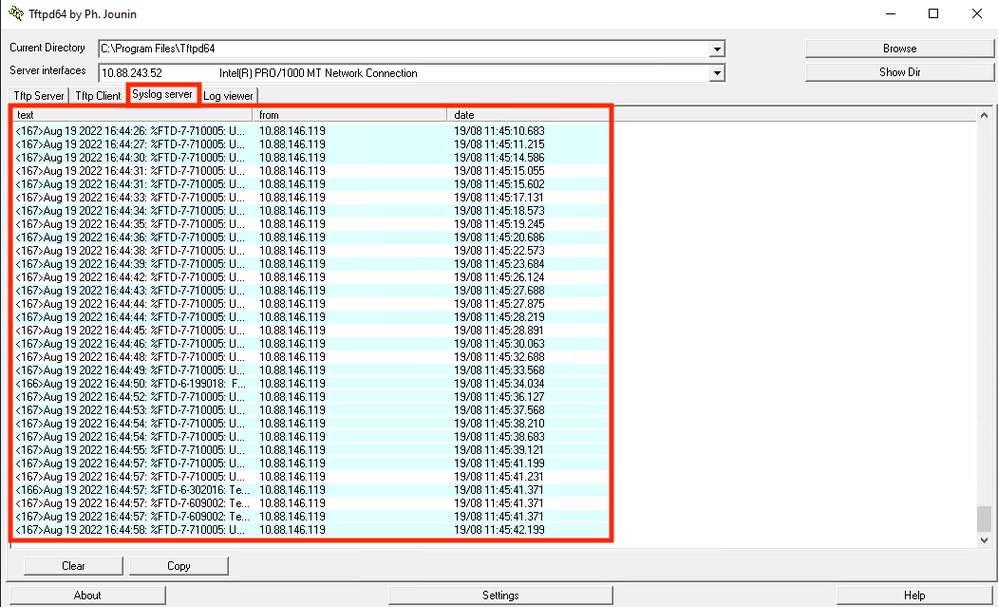
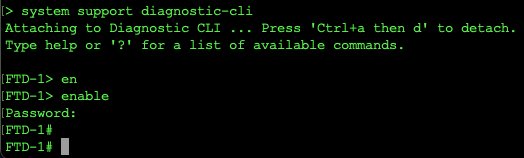
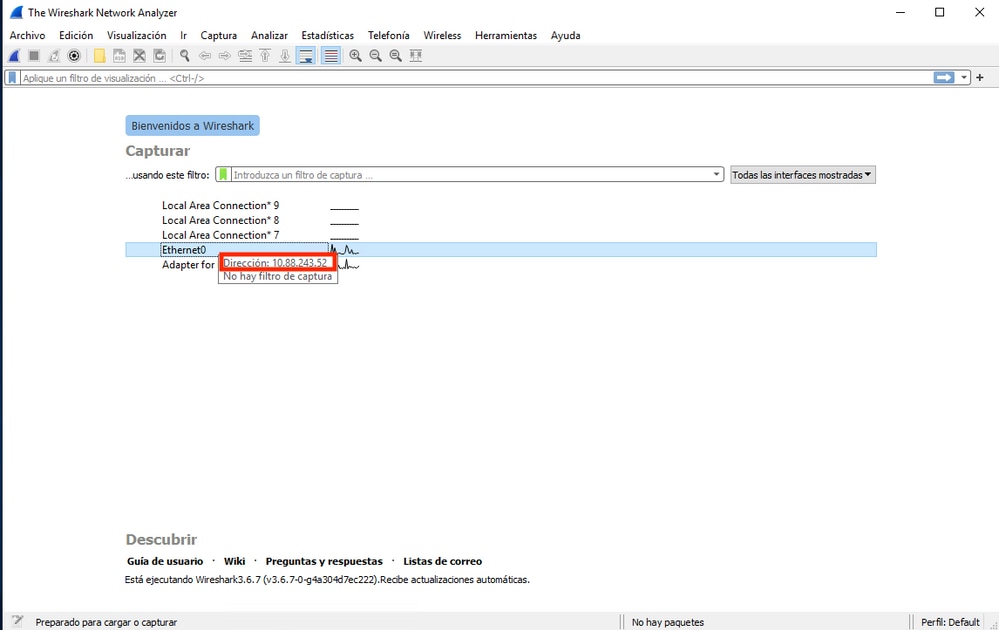
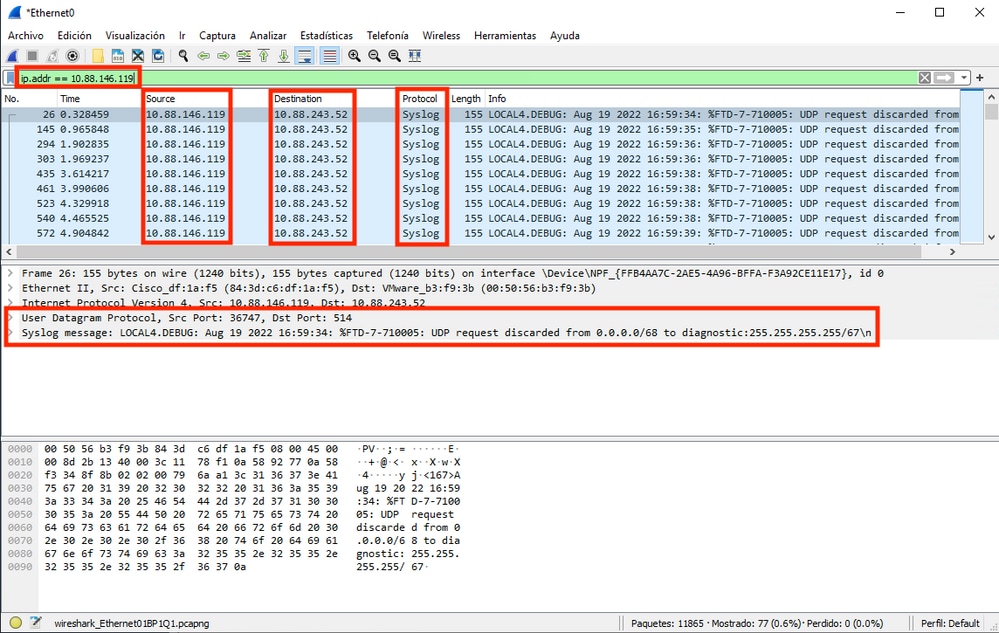
 Comentarios
Comentarios